1.在Workstation中更改虛擬機硬件版本
在Workstation中可以更改虛擬機的硬件版本,以適應其他版本的Workstation或vSphere�。
(1)在Workstation中,用鼠標右鍵單擊要更改的虛擬機(虛擬機要關閉電源)�����,在彈出的快捷菜單中選擇"管理→更改硬件兼容性"����,如圖1所示。
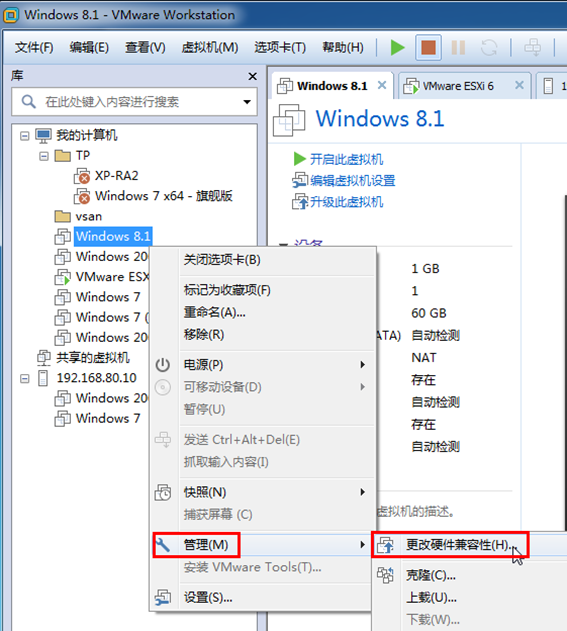
圖1 更改硬件兼容性
(2)在"選擇虛擬機硬件兼容性"對話框中���,在"硬件兼容性"列表中�,選擇新的硬件版本,在"兼容產品"處會顯示當前選中版本所支持的vSphere版本�,如圖2所示。
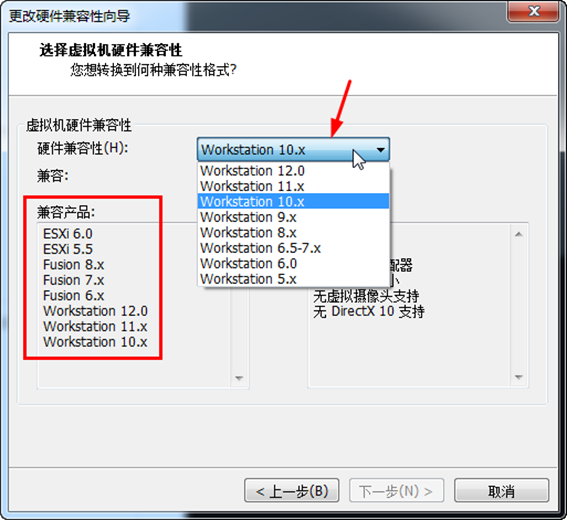
圖2 選擇硬件兼容性
(3)在"轉換前克隆"對話框���,選擇"更改此虛擬機"��,如圖3所示�����。

圖3 更改此虛擬機
(4)在"查看更改"對話框���,顯示應用的更改,單擊"完成"按鈕���,如圖4所示��。
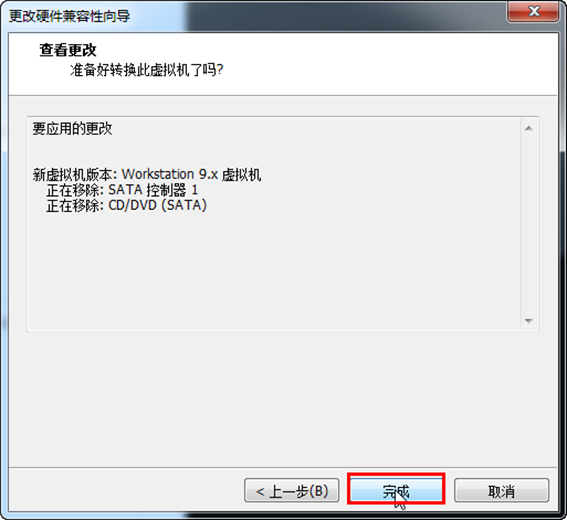
圖4 完成
(5)之后會開始轉換虛擬機并完成虛擬機硬件的更改�����,如圖5所示��。
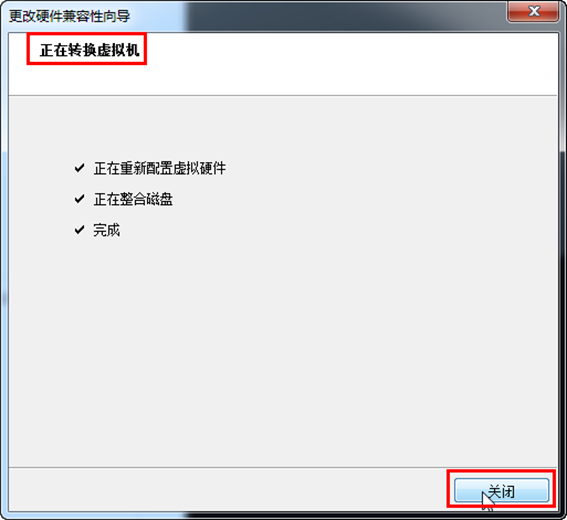
圖5 轉換虛擬機完成
2 在Workstation中導出與導入OVF
在Workstation中導出與導入OVF���,與在vSphere中類似�,但比在vSphere中更簡單�,下面簡要介紹。
(1)在Workstation中�,選中導出為OVF的虛擬機(虛擬機要關閉電源)�����,然后在"文件"菜單中選擇"導出為OVF"�,如圖6所示。
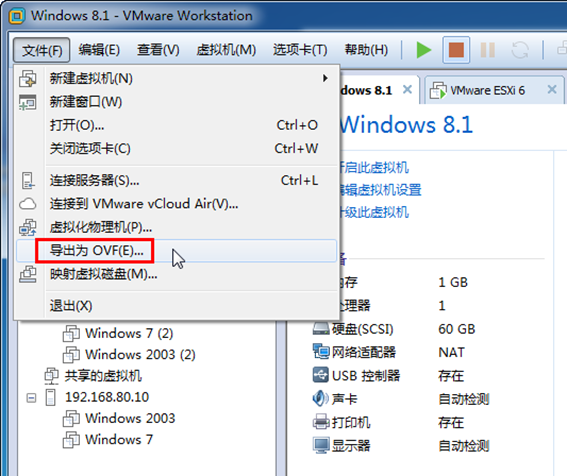
圖 6 導出為OVF文件
(2)在彈出的"將虛擬機導出為OVF"對話框中�����,選擇保存OVF文件的位置�����,單擊"保存"按鈕��,如圖7所示����。

圖 7 選擇導出位置
如果要在Workstation中導入OVF�,步驟如下�����。
(1)在Workstation中�����,從"文件"菜單選擇打開"按鈕"��,如圖8所示�。
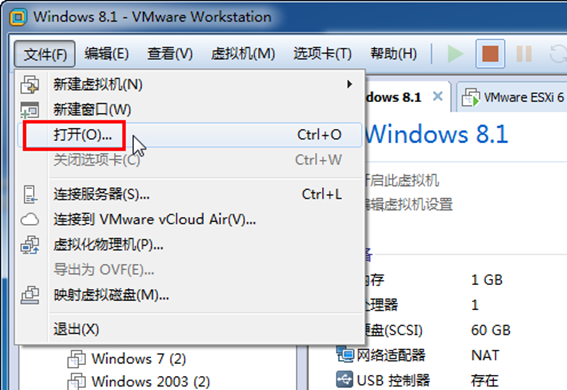
圖 8 打開
(2)在"打開"對話框中,瀏覽選擇要導入的OVF文件�,如圖 9 所示。
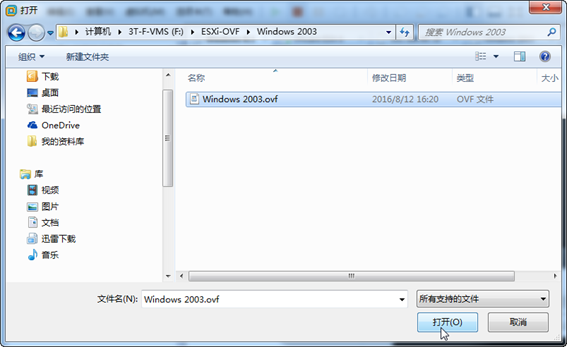
圖 9 選擇要導入的文件
(3)在"導入虛擬機"對話框中����,設置導入的虛擬機名稱及保存位置,單擊"導入"按鈕����,如圖10所示,之后則完成虛擬機的導入����。
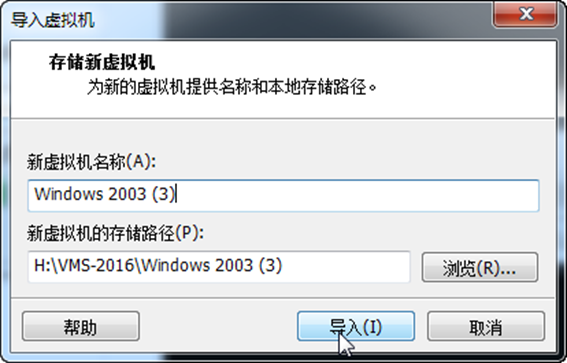
圖 10 導入虛擬機
3 存儲瀏覽器復制或下載
如果在兩個vSphere之間互相傳送虛擬機����,而這vSphere又沒有在同一個網絡中���,除了使用導出��、導入OVF的方法外����,還可以使用vSphere Client或vSphere Web Client��,通過下載�����、上傳虛擬機文件夾的方式交互�。下面介紹這一方法�����。
3.1 從vSphere下載虛擬機
可以通過瀏覽ESXi的存儲�����,下載虛擬機所在文件夾的方式,將虛擬機下載到本地�����,保存在活動硬盤���,然后將此活動硬盤拿到另一個vSphere處�,使用"上載文件夾"的方式����,傳送虛擬機。在vSphere中下載虛擬機文件夾的方法如下�����。
(1)使用vSphere Client登錄到vCenter Server或ESXi�����,在左側選中ESXi主機�����,在"配置→存儲器"中���,右擊瀏覽保存虛擬機的存儲器��,在彈出的快捷菜單中選擇"瀏覽數(shù)據(jù)存儲"�,如圖3-1所示。
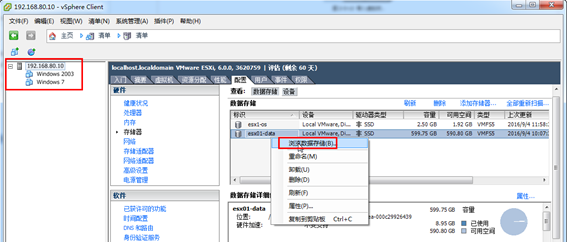
圖3-1 瀏覽數(shù)據(jù)存儲
(2)在"數(shù)據(jù)存儲瀏覽器"中�����,在右側選擇要下載的虛擬機文件夾(不要展開該虛擬機)��,單擊工具欄上的" "按鈕�����,將此虛擬機下載到本地計算機�����,如圖3-2所示����。
"按鈕�����,將此虛擬機下載到本地計算機�����,如圖3-2所示����。
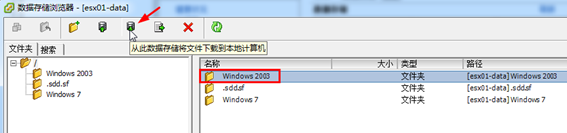
圖3-2 下載文件夾
(3)在"瀏覽文件夾"對話框中����,選中一個位置����,保存要下載的文件夾����,如圖3-3所示。

圖3-3 選擇保存位置
(4)之后vSphere Client將下載選定的文件(夾)����,如圖3-4所示。
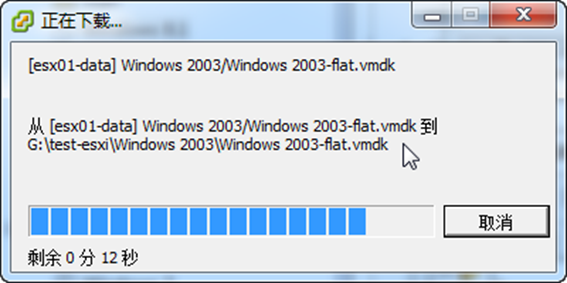
圖3-4 下載文件
(5)下載之后�,打開"資源管理器",可以看到�,下載的虛擬硬盤是"厚置備"格式,如圖3-5所示��。
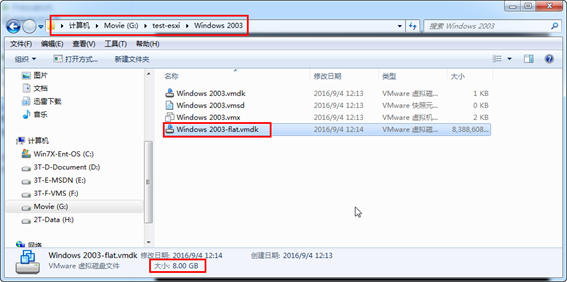
圖3-5 厚置備格式
如果要在Workstation中使用此虛擬機�����,則在Workstation的"文件"菜單中選擇"打開"命令�,瀏覽選擇下載后的虛擬機的配置文件(圖3-5中的vmx文件)即可打開。
以上就是本文的全部內容�,希望對大家的學習有所幫助,也希望大家多多支持腳本之家。